win10u盘驱动器存在问题的修复方法
最近有使用win10精简版系统的用户在使用电脑的时候,出现了将U盘插入电脑要使用时,却提示u盘驱动程序错误的情况,我们该怎么处理这个问题呢?下面小编就为大家整理了关于win10u盘驱动器存在问题的修复方法。
修复方法如下:
1、首先打开计算机,然后敲击Win+R键打开运行窗口,在运行窗口输入“msconfig”再单击确定。
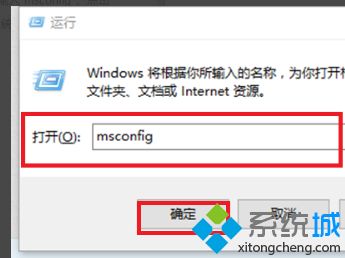
2、然后在界面中的“服务”选项中,单击勾选“隐藏所有 Microsoft 服务”前面的复选框,然后单击“全部禁用。
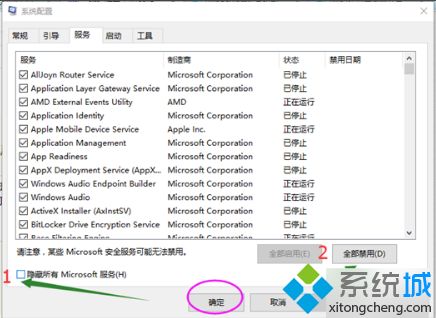
3、在“系统配置”窗口的“启动”选项卡上,单击“打开任务管理器”,在任务管理器的“启动”选项卡上,针对每个启动项,选择启动项后单击“禁用”,将所有选项禁用,退出任务管理器。
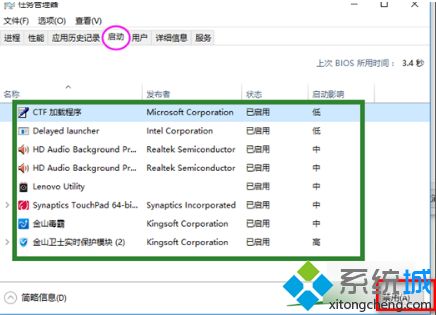
4、在“系统配置”窗口中,单击“确定”,然后重新启动计算机即可解决win10 usb设备驱动程序错误的问题。
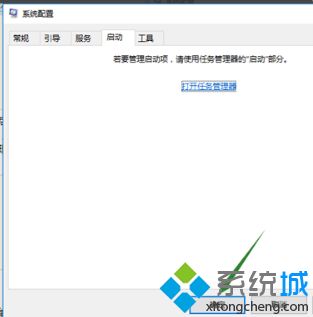
以上就是关于win10系统u盘驱动程序错误的修复方法啦。有存在同样问题的用户可以参考上面的步骤来解决哦。
相关教程:驱动器出现问题怎么办修复此驱动器出现问题移动硬盘驱动器存在问题我告诉你msdn版权声明:以上内容作者已申请原创保护,未经允许不得转载,侵权必究!授权事宜、对本内容有异议或投诉,敬请联系网站管理员,我们将尽快回复您,谢谢合作!










